Где лучше монтировать видео: 6 отличных программ для монтажа видео
Топ-15 программ для монтажа видео: от базовых до профессиональных
Программ для видеомонтажа много, и какую из них выбрать – вопрос неоднозначный. Одну активно советуют профессионалы из киноиндустрии, другую хвалят блогеры, а третья бесплатная и входит в пакет предустановленных программ на вашем компьютере. В чём же всё-таки лучше монтировать?
Всё зависит от задач, которые вы для себя ставите. Если вы планируете делать простые ролики для семейного архива, то вряд ли стоит сразу покупать дорогую программу с интерфейсом кабины космического корабля. Лучше сначала освоить азы монтажа в интуитивно понятном приложении.
Если видео для вас – важный инструмент для работы или хобби, то имеет смысл подойти к выбору серьёзнее. Для тех, кто собирается запустить свой YouTube-канал или использовать видеоролики для работы, больше подойдут полупрофессиональные видеоредакторы с расширенным набором функций.
Тем, кто уже не новичок в видеомонтаже или планирует основательно в него погрузиться, можно замахнуться и на профессиональный софт. Лучше осваивать сложный инструментарий уже тогда, когда базовые навыки нарезки и обработки видео у вас доведены до автоматизма. Но если вы всерьёз планируете заниматься видеоблогингом или снимать любительское кино – без этого никак.
Начинать мы всегда советуем с тренировки на простых бесплатных инструментах – так вы поймёте, насколько серьёзно готовы всем этим заниматься. При выборе дорогой альтернативы стоит для начала протестировать несколько бесплатных пробных версий: большинство компаний предоставляют её на период от 7 до 30 дней.
Ловите нашу подборку из топ-15 видеоредакторов, которым мы доверяем: от самых простых к самым сложным.
Лучшие программы для редактирования видео
YouTube
Описание: Если ваша цель – завоевать аудиторию в YouTube, но опыта в монтаже у вас пока нет – смело пользуйтесь встроенным видеоредактором YouTube. Это хорошая альтернатива десктопным версиям видеоредакторов для начинающих. По крайней мере, легкая обрезка видео с добавлением звуковой дорожки или титров ему по зубам. Этим редактором также удобно пользоваться в тех случаях, когда вам нужно внести изменения в уже выложенный ролик.
Русский интерфейс: Есть
Операционные системы: Mac OS, Windows
Стоимость: бесплатно
iMovie
Описание: Продукты Apple известны своим интуитивно понятным интерфейсом, и эта программа – не исключение. Она настолько простая, что в ней просто нет шансов нажать не на ту кнопку – справится даже ребёнок. Разнообразие функций в ней, правда, соответствующее: их не так много, чтобы в них можно было заблудиться. Впрочем, если вам просто нужно нарезать видео, наложить пару переходов и простеньких титров – вам её вполне хватит. Также это отличный учебный тренажёр для того, чтобы освоить основы монтажа и применить полученные знания на чём-то посложнее.
Русский интерфейс: есть
Операционные системы: Mac OS
Стоимость: бесплатно
Avidemux
Описание: Эта программа не очень похожа на другие редакторы – у неё полностью отсутствует тайм-линия, и ей можно управлять с помощью командной строки. Непривычно, но зато в нём сложно заблудиться, и для работы с Avidemux нужны минимальные ресурсы компьютера. Софт поддерживает большинство популярных форматов видео, и в нём можно быстро нарезать кадры в нужной последовательности. Подойдёт для консервативных пользователей, привыкших к старым интерфейсам компьютеров – возможно, стоит попробовать установить программу пожилым родителям для первых экспериментов с видеомонтажом.
Русский интерфейс: Есть
Операционные системы: Mac OS, Windows, Linux
Стоимость: бесплатно
VideoPAD
Описание: Если вы скучаете по Windows Movie Maker, который Microsoft больше не поддерживает – можете попробовать VideoPAD. Это такой же базовый редактор для создания простых видеороликов с возможностью наложения аудио и переходов. Программа не переведена на русский язык, но большинство пользователей легко осваивают её без посторонней помощи. Ещё, в отличие от того же Movie Maker, эта программа доступна на Mac – правда, по набору функций она не сильно отличается от того же iMovie.
Русский интерфейс: Нет
Операционные системы: Windows, Mac OS
Стоимость: бесплатно
ВидеоМОНТАЖ
Описание: Отечественный софт для монтирования видео, сделанный полностью (и только) на русском языке. Достойная альтернатива iMovie для тех, кто работает на ПК с операционной системой Windows. Как и в случае с яблочным аналогом, больше всего он подходит для создания простых и незамысловатых роликов. Помимо нарезки и базовых манипуляций со звуком, редактор позволяет накладывать различные фильтры, заставки, анимированные титры и переходы. Можно бесплатно тестировать пробную версию в течение 10 дней.
Русский интерфейс: Есть
Операционные системы: Windows
Стоимость: от 690 р. в зависимости от версии
VSDC Free Video Editor
Описание: Бесплатный видеоредактор с расширенным функционалом для нелинейного монтажа – приёмов вроде «картинка в картинке», разделения экрана, двойной экспозиции и видео внутри текста. Инструменты для базового монтажа с фото и видео тоже в наличии. Программа действительно удобная и совершенно бесплатная – создатели зарабатывают на продаже профессиональной версии, в которой функций и эффектов чуть больше.
Русский интерфейс: Есть
Операционные системы: Windows
Стоимость: бесплатно
Movavi Video Editor
Описание: Один из лучших полупрофессиональных инструментов для видеомонтажа по версии многих блогеров и рейтингов. Интерфейс редактора простой и понятный, но при этом в нём можно монтировать сложные проекты с интересными переходами, эффектами и заставками – их всегда можно докупить в Магазине Эффектов Мовави. Неплохой набор инструментов для базовой цветокоррекции, возможность работы с хромакеем, поддержка загрузки видео напрямую на видеохостинги – всё это делает программу максимально удобной, но при этом неперегруженной. В Видеоредакторе монтируются многие YouTube-каналы – о некоторых из них мы периодически пишем. Все пользователи Мовави любят программу за то, что в ней очень легко разобраться. К тому же, помогает большое количество туториалов в нашем блоге и Мовави Влоге.
Русский интерфейс: есть
Операционные системы: Mac OS, Windows
Стоимость: 1690 р.
Для всех читателей блога действует скидка 10% на Мовави Видеоредактор по промокоду SUPERBLOG.
Скачать Мовави Видеоредактор со скидкой для Windows
Скачать Мовави Видеоредактор со скидкой для Mac
Кстати, вот здесь можно посмотреть обзор Мовави Влога на лучшие видеоредакторы для начинающих видеомонтажёров:
Описание: Ещё один популярный полупрофессиональный софт для продвинутого креатива. Большой простор для творческих экспериментов с видеороликами – очень много эффектов, фильтров и титров. Большинство известных видеоформатов программа поддерживает, но разрешение больше FullHD обрабатывать с её помощью не получится. Хорошо, если у вас неплохой английский – можно найти много классных туториалов и советов на сайте Filmora.
Русский интерфейс: Есть
Операционные системы: Mac OS, Windows
Стоимость: бесплатно c водяным знаком или $150
Lightworks
Описание: Один из самых старых, но при этом весьма качественных видеоредакторов. Создатели программы утверждают, что Lightworks использовался при создании фильмов «Криминальное чтиво» и «Волк с Уолл Стрит». Этот редактор поддерживает нелинейный монтаж, поэтому интерфейс может быть непривычным. 100 встроенных видеоэффектов, возможность мультикамерного редактирования и поддержка прямого экспорта на платформу YouTube или Vimeo – всё выглядит довольно неплохо. Существенный минус – в бесплатной версии видео можно выгрузить только сразу в онлайн: на компьютер его можно сохранить только в платной.
Русский интерфейс: Нет
Операционные системы: Mac OS, Windows, Linux
Стоимость: бесплатно в базовой версии, от $25 за полную лицензию
Pinnacle Studio
Описание: Программа для тех, кому нужно много спецэффектов и интересных переходов: их в Pinnacle Studio около 2000. Это софт, достойный внимания профессионалов, но при этом вполне подходящий для менее опытных пользователей. Его можно использовать и для создания любительского видеоролика с семейного мероприятия, и для монтажа любительских фильмов. Для обработки и рендеринга видео в Pinnacle Studio потребуется компьютер с приличной производительностью, но всё же это менее тяжелая программа, чем Adobe. Программа поддерживается только на операционной системе Windows, поэтому пользователям Mac она не подходит – зато, на удивление, приложение Pinnacle Studio для iPhone и iPad производители выпустили.
Русский интерфейс: Есть
Операционные системы: Windows
Стоимость: от 3300 р. в зависимости от версии
DaVinci Resolve
Описание: Отличный бесплатный редактор от Blackmagic Design – той самой компании, которая создаёт легендарные камеры Blackmagic. Больше всего DaVinci Resolve любят за его расширенный инструментарий для цветокоррекции – им активно пользуются профессионалы киноиндустрии. Хотя базовая версия бесплатна, есть смысл задуматься о приобретении лицензии: в ней есть плагины для очищения лица, коррекции и подсвечивания, поддержка трёхмерного аудио и другие продвинутые инструменты.
Русский интерфейс: Есть
Операционные системы: Mac OS, Windows, Linux
Стоимость: бесплатно ($385 в продвинутой версии)
Final Cut Pro
Описание: Старший брат iMovie с похожим интерфейсом, но уже не для новичков. По уровню сложности и потенциалу это намного более профессиональная программа, и в киноиндустрии об этом прекрасно знают. На Final Cut Pro монтировались такие фильмы, как «Люди Икс: Начало. Росомаха» и «300 спартанцев». Программа поддерживает разнообразные форматы видео, включая видео в формате 360° и VR. Лицензия дорогая, но если вы используете этот софт в профессиональных целях (например, для монтажа коммерческих видеоклипов), она очень быстро окупится.
Русский интерфейс: Есть
Операционные системы: Mac OS
Стоимость: 22990 р.
Adobe Premiere Pro
Описание:
Русский интерфейс: Есть
Операционные системы: Mac OS, Windows
Стоимость: 1622,40 р. в месяц
Sony Vegas
Описание: Одна из самых популярных программ для работы с видео в медийной среде: её используют и телевизионщики, и маркетологи, и режиссёры короткометражек. Как и положено профессиональному софту, поддерживает большинство форматов видеофайлов и работает с разрешением до 4К. Эффекты, переходы и инструменты для глубокой цветокоррекции представлены в избытке – не хуже, чем у Adobe. Если выбирать, то тут скорее дело вкуса: есть смысл поработать в пробных версиях программ и решить, какой интерфейс вам нравится больше.
Русский интерфейс: Есть
Операционные системы: Windows
Стоимость: 1499 р. в месяц
Avid Media Composer
Описание: Если ваша цель – стать профессиональным видеомонтажером (помните, мы рассказывали, как это сделать?) и вырваться на зарубежный рынок – осваивайте Avid. Именно на нём монтируются видео на международных проектах вроде Олимпийских игр. Avid Media Composer используют в крупных телевизионных и продакшн-студиях, а также во многих кинокомпаниях – названия таких фильмов, как «Аватар», «Железный человек» и «Трансформеры» говорят сами за себя. Принципиальной разницы между ним и Adobe в плане функционала нет – есть только некоторые различия интерфейса, к которым придётся приноровиться.
Русский интерфейс: Есть
Операционные системы: Mac OS, Windows
Стоимость: бесплатно
ТОП-10 лучших программ для монтажа видео

Кто не хочет узнать, как редактировать видео правильно? Все хотят! Но одного желания мало – нужны действия. Если вы всерьез решились взяться за обучение, то первое, что следует сделать, – это выбрать подходящий видеоредактор для работы. В этой статье предлагаем вашему вниманию подборку, в которую включены лучшие программы для монтажа видео. И одна из них, возможно, уже скоро откроет вам дорогу к большому кино, собственному блогу или просто поможет создавать эффектные фильмы о собственном отпуске или дне рождения.
№1. ВидеоМОНТАЖ
ВидеоМОНТАЖ — простой, но мощный видеоредактор. Обладает удобнейшим русскоязычным интерфейсом, в котором вы точно ни за что и никогда не запутаетесь. Коррекцию видео здесь можно выполнять шаг за шагом, доступна масса эффектов и настроек, есть подсказки. Чтобы убедить вас, что в этой программе все делается просто и интуитивно понятно, покажем пример работы с софтом.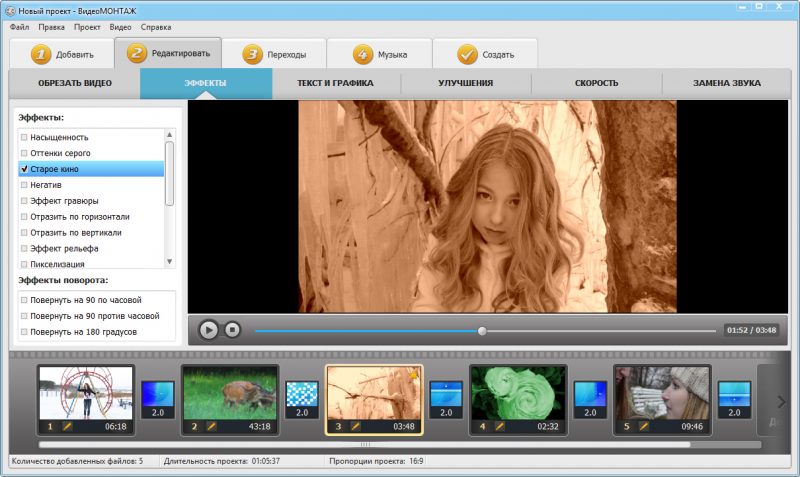
Первый шаг. Сразу после запуска загрузите все нужные видеоролики и фотографии в редактор. Тут же можно выбрать заставку и титры из коллекции или разработать свой дизайн для этих слайдов.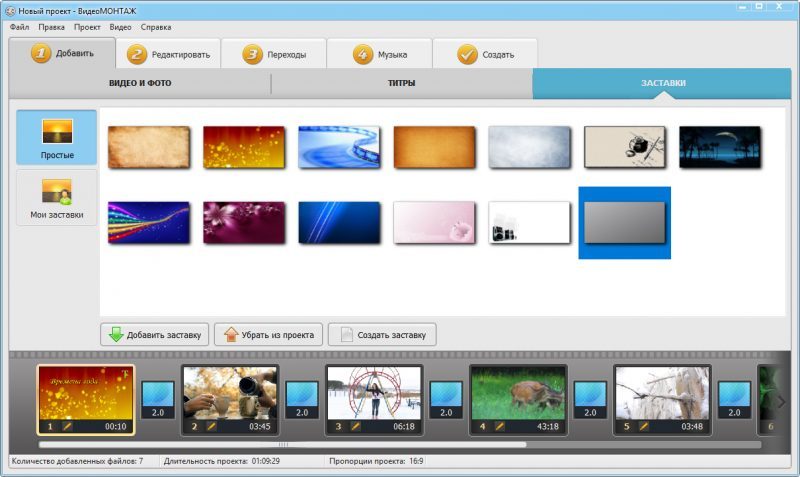
Второй шаг. Далее переходите к редактированию видео. На этом этапе вы сможете обрезать запись, преобразить ее с помощью эффектов или улучшить качество вручную, а также отрегулировать скорость воспроизведения, добавить надписи и заменить звук.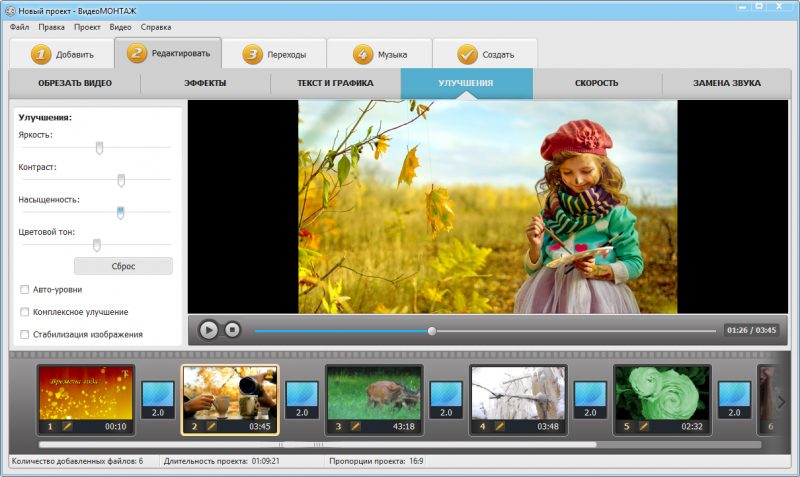
Третий шаг. Отдельно стоит подумать о переходах, чтобы видеофрагменты плавно сменяли друг друга на экране. В каталоге программы собраны все классические сочетания: плавное затухание, шахматная доска, свертывание и многое другое.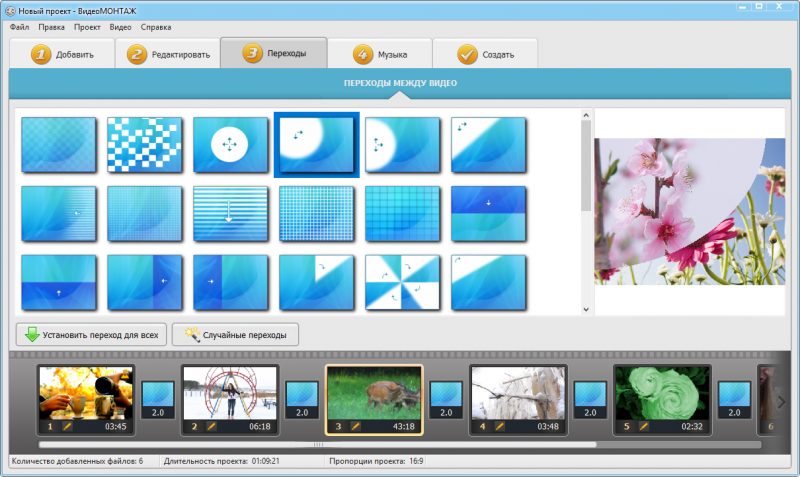
Четвертый шаг. Теперь добавьте мелодию для проекта. Загрузите ее со своего компьютера или выберите композицию из коллекции. Музыка может полностью перекрывать исходные аудиодорожки или играть фоном — это вы тоже можете определить самостоятельно, достаточно скорректировать громкость.
Пятый шаг. Всё, что осталось, – это превратить проект в полноценный видеофайл. Это можно сделать в меню «Создать». Здесь вы сможете выбрать оптимальный формат, настроить размер кадра и качество видео.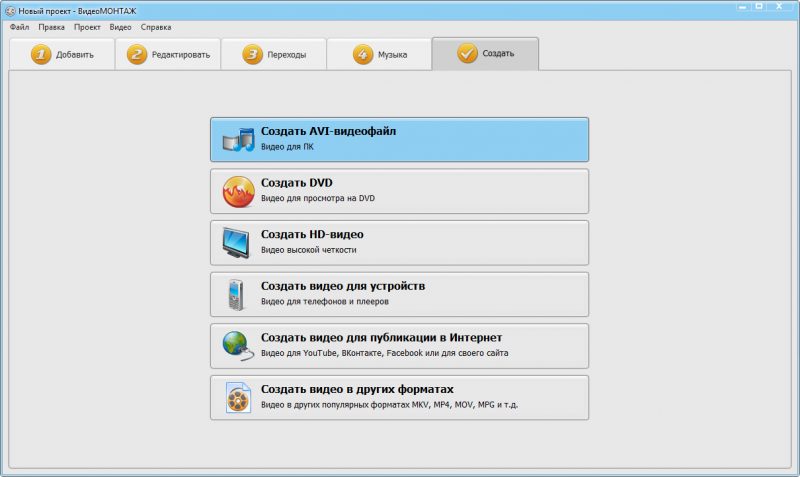
Среди недостатков отметим только невозможность просмотреть рабочий вариант видео.
№2. SONY Vegas Pro
О SONY Vegas Pro наверняка слышали все. Разработчики позиционируют видеоредактор как «профессиональный софт». И недаром! Возможности приложения действительно практически безграничны, а к основным преимуществам отнесем:
- масса функций;
- огромные перспективы для роста, так как разработчики предлагают несколько версий программы. Кроме знаменитой Pro, уже выпущены версии Home и Movie Studio, а компания заявляет, что старается адаптировать продукт под широкий круг пользователей: от домохозяек до профессионалов видеомонтажа;
- продуманный интерфейс.
Но есть и ряд недостатков. Первый — дорогая лицензия, самая простая версия обойдется в 49$, бесплатно пользоваться можно 30 дней. Второе – отсутствие возможности добавлять спецэффекты, ведь главная цель редактора – видеомонтаж. Третье – редактор сложно освоить начинающим из-за замудренного интерфейса и из-за того, что он не поддерживает русский язык, впрочем если постараться, можно найти руссификатор.
Несмотря на то, что все в этой программе сделано продуманно и логично, без подготовки и минимальных базовых знаний о программе приступать к работе нельзя. Впрочем, многие вспоминают, что когда-то, в эпоху без интернета, освоение программы проводилось «методом тыка» и длилось не более пары дней. Все же, по широте функций это лучшая программа для видеомонтажа или одна из таковых.
№3. VideoPad Video Editor
С этой компактной программой вы сможете смонтировать своё «кино» из видео, фото, музыки и эффектов. Возможности софта достаточно широкие. Это 50 различных эффектов, запись голосовых комментариев, добавление саундтреков, титров, переходов, настройка звуков и не только.
Среди основных преимуществ:
- поддержка массы форматов видео, изображения и аудио;
- возможность записи голоса, что может пригодиться как для создания интересных роликов для домашнего просмотра, так и для презентаций или обучающего видео;
- масса сторонних плагинов, поэтому функционал программы можно расширить;
- возможность создать качественное видео;
- возможность работы с видео на внешнем источнике.
Минусы:
- англоязычный интерфейс;
- спустя 14 дней (по истечению пробного периода) придется платить за программу, либо функционал будет несколько ограничен;
- недоработанный редактор субтитров и долгое конвертирование видео даже на самых современных и мощных ПК.

№4. Camtasia Studio
Camtasia Studio чаще всего используется при создании обучающих видеоуроков. Популярность программы в этой области достаточно просто объяснить тем, что в неё встроена функция захвата видео с экрана ПК.
К главным преимуществам этой функциональной программы для видеомонтажа стоит отнести:
- отличная запись всего происходящего с компьютером, причем не только изображения, но и системных звуков, а также данных с камеры и микрофона;
- широкие возможности работы с отснятым материалом: можно вырезать лишние сцены, добавить комментарии, заставки и субтитры;
- в программу встроено огромное количество визуальных эффектов;
- сохранять готовое видео можно в одном из массы предложенных форматов;
- простой в освоении интерфейс.
Но есть и минусы: если у вас слабый компьютер, то рендеринг займёт много времени. Аудиоредактор оснащен самыми примитивными возможностями. Поддержка русского языка также отсутствует, но благодаря простоте меню это не станет проблемой для пользователей, знающих английский язык хотя бы на базовом примитивно-разговорном уровне. Если немного заморочиться, то программу можно руссифицировать. Среди всех существующих предложений эту программу можно назвать лучшей для захвата видео с монитора.
№5. Womble MPEG Video Wizard DVD
Простая программа для создания видеомонтажа, которая подойдет для новичков. Видеоредактор, по правде, вызывает достаточно двоякие ощущения: с одной стороны, он может то, чего не могут многие другие приложения, работает с огромным количеством форматов, но некоторые достаточно популярные форматы не поддерживает.
Преимущества:
- русский язык интерфейса;
- возможность редактировать и склеивать файлы с разным битрейтом, не запуская предварительную перекодировку;
- возможность склеивать фрагменты видео в разном формате за счет встроенного конвертера;
- шикарный набор эффектов, в т.ч. 3D, а также широкие возможности настройки видео и аудио;
- возможность создавать эффектные слайд-шоу и добавлять титры.
Минусы:
- бесплатно полным функционалом можно пользоваться только в течение 30 дней;
- отсутствие поддержки многих современных популярных форматов.

№6. Avidemux
Это одна из самых простых программ для монтажа видео. Пользователю не придется долго разбираться, чтобы вырезать ненужный фрагмент, добавить интересный эффект или музыку.
Преимущества:
- простота в работе;
- высокая скорость работы;
- наличие всех необходимых инструментов для редактирования, включая конвертацию, извлечение звуков, добавление визуальных эффектов и субтитров.
Для склейки фрагментов разного формата потребуется перевести все файлы в один формат, иначе программа откажется выполнять порученное ей задание. Среди других недостатков невозможность делать захват видео прямо из источника и отсутствие тайм-линии вместе с поэтапным методом работы.
№7. Lightworks
Lightworks поддерживает почти все популярные форматы и имеет очень обширные возможности для монтажа видео. Отлично ладит как с Windows, так и с Mac OS и Linux, но оставляет двоякие ощущения.
Среди основных преимуществ:
- это бесплатное приложение;
- возможность многодорожечного редактирования;
- удобное резервное копирование;
- масса профессиональных инструментов для редактирования видео, которые сложно и даже невозможно найти в других бесплатных программах. Более того, с помощью программы были смонтированы такие фильмы, как «Криминальное чтиво», «Авиатор», «Бэтмен навсегда» и другие.
Самый существенный минус – своеобразие интерфейса программы, он настолько нелогичен, что обработка видео превращается в настоящий квест. Первое время даже самые элементарные вещи будет делать сложно. Привыкать к программе вы будете долго, особенно, если вы уже работали с другими редакторами.
№8. Pinnacle VideoSpin
Pinnacle VideoSpin – отличный вариант программы для монтажа видео для новичков, не потребует много времени для освоения. В ней вы без особого труда сможете сделать слайд-шоу из фото или смонтировать видеоклип.
Плюсы:
- быстрый и простой монтаж слайд-шоу и видеороликов с добавлением голосового сопровождения, титров, надписей, эффектов перехода;
- русский язык интерфейса;
- бесплатность;
- расширить функционал можно дополнительными плагинами.
К сожалению, в программе нельзя создавать видео продолжительностью более 60 минут, а ещё отсутствуют профессиональные эффекты для видео и справка, поэтому за информацией по эксплуатации придется обращаться на официальный сайт продукта или на специализированные форумы, где пользователи обсудили уже все возможности софта и особенности работы с ним. Кроме того, размер главного окна фиксированный, да и рекламы немало – обратная сторона бесплатности.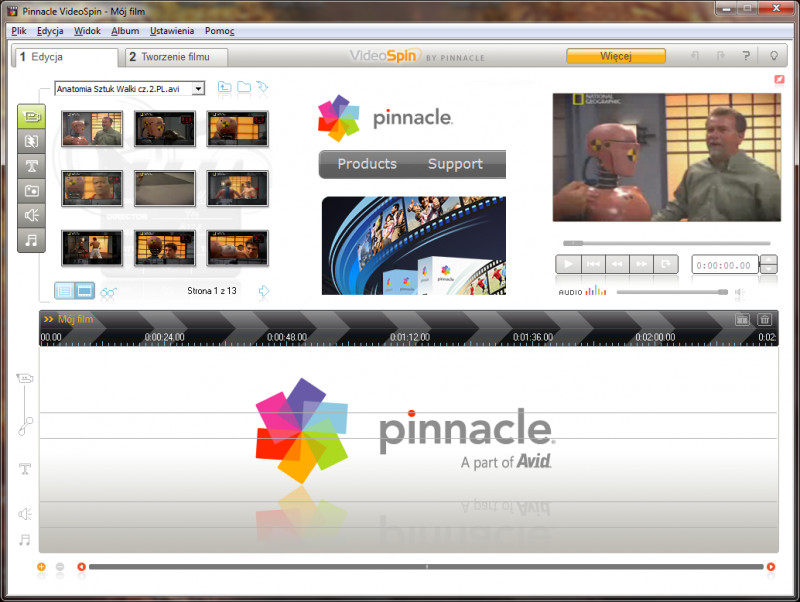
№9. OpenShot
OpenShot – инструмент для нелинейного монтажа видео, работающий на всех современных операционных системах. Программа поможет подготовить несложный фильм: здесь вам доступны видеоэффекты, функция цветокоррекции и даже работа с хромакеем. Готовое видео сохранять очень просто: программе достаточно сказать, для каких целей оно необходимо, как все настройки и выбор формата будут сделаны за вас.
Однако пользователи отмечают особенность программы «вылетать» в самые неподходящие моменты, но проект при этом сохраняется. Среди других минусов некорректная перемотка длинных видео и возможность притормаживания видео после экспорта.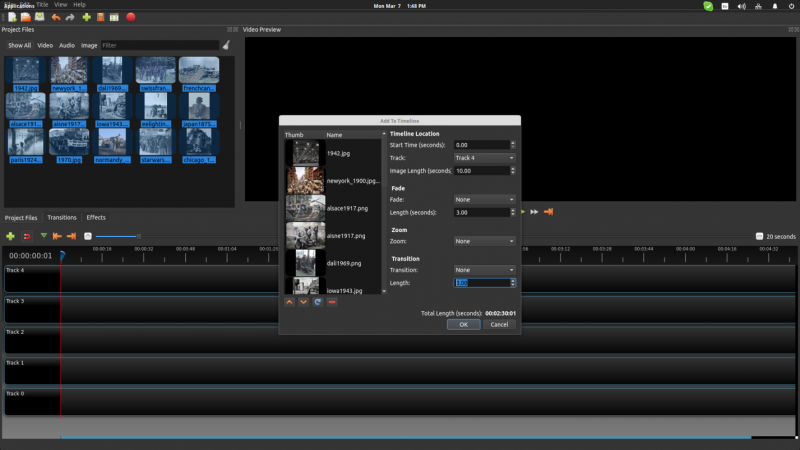
№10. Windows Movie Maker
С Windows Movie Maker начинали путь в видеомонтаже многие пользователи ПК, поэтому детально ее возможности рассматривать даже не имеет смысла – все всем хорошо известно. До сих пор многие (возможно, по привычке и от собственной консервативности) называют этот инструмент лучшей программой для монтажа видео, а все по причине многочисленных преимуществ:
- абсолютная бесплатность;
- максимальная простота обращения;
- нетребовательность к ресурсам компьютера, поэтому софт сможет нормально работать даже на слабеньком ПК;
- наличие всех базовых возможностей видеомонтажа, для создания памятных видео о путешествии или празднике подходит на 100%.
Для более-менее профессионального монтажа видео этот инструмент мало приспособлен. Если вы хотите большего, то лучше сразу скачайте видеоредактор посерьезнее. Кроме того, тут действуют ограничения на форматы вывода, с некоторыми современными форматами видео софт не работает.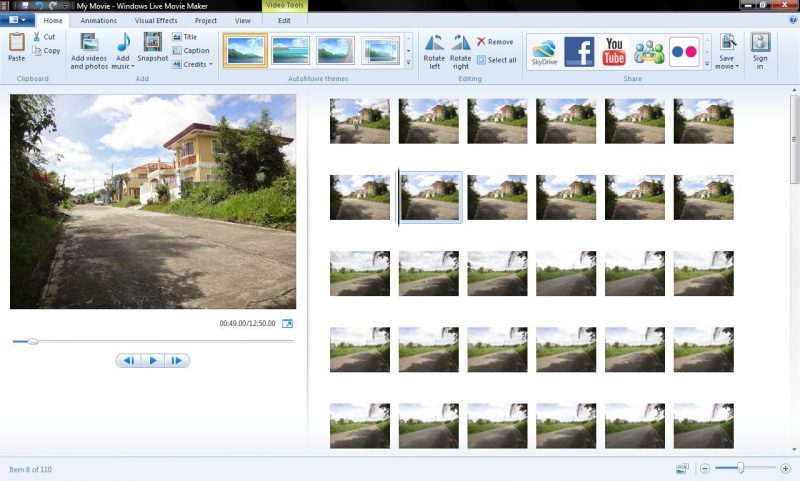
В заключение
Вопрос выбора лучшей программы для видеомонтажа вызывает массу споров в профессиональной среде. Каждый готов доказывать, что используемый именно им инструмент – самый удобный и функциональный, но все это чисто субъективно и зависит от уровня пользователя и целей видеомонтажа.
Если вы настоящий профи, то обратите внимание на SONY Vegas, если вы профи и готовы к освоению нелогичного интерфейса, то ваш выбор – Lightworks. Для новичков, которым необходим минимальный набор функций и полная бесплатность, подойдет Pinnacle VideoSpin. Если же вы не желаете тратить время на освоение специализированного софта, но хотите получить максимально широкие возможности редактирования с массой эффектов, то остановите свой выбор на программе «ВидеоМОНТАЖ», скачать которую можно по ссылке http://video-editor.su/download.php. Удачи в покорении видеомонтажа!
13 лучших программ для монтажа видео

Чтобы самостоятельно сделать видеоролик, наложить звук или собрать клип – совсем не нужны особые навыки. Сейчас существует множество программ для монтажа видео, рассчитанных на новичков и любителей. Мы собрали подборку из 13 лучших приложений – есть платные и бесплатные варианты. Ссылки, где скачать — прилагаются!
Бесплатные программы для монтажа видео
Вопреки стереотипам, есть достаточно бесплатных инструментов, которых вполне хватит для любительских нужд. Конечно, некоторые монтажные хитрости останутся недоступными, но если ты занимаешься монтажом видео для себя – они пока и не нужны.
1. Windows Фотографии
На операционной системе Windows 10 есть встроенный редактор «Фотографии», который, как ни странно, подходит и для базовой обработки видео. Здесь можно соединить несколько роликов, наложить титры или другую аудиодорожку, поиграться с цветокоррекцией и эффектами.

2. iMovie
iMovie – аналогичный встроенный редактор, только на OS X от Apple. У программы очень простой и интуитивно понятный интерфейс, а еще она шустрая и довольно функциональная.

3. Shotcut
Бесплатный видеоредактор Shotcut отличается от большинства программ открытым кодом. А это значит – больше возможностей для создания интересных проектов. Интерфейс довольно сложный, но зато его можно настроить под себя. Кроме того, для Windows и Linux есть упрощенные версии Shotcut без установки.
Официальный сайт: https://shotcut.org

4. Lightworks
Эта бесплатная программа для монтажа видео доступна на всех платформах, включая Linux. Это один из самых популярных редакторов для любителей с сотней дополнительных эффектов, аудиобиблиотекой, мультиканальным воспроизведением и возможностью делать совместные проекты. Недостатка два – отсутствие русскоязычной версии и сложный интерфейс, в котором действительно придется долго разбираться.
Официальный сайт: https://www.lwks.com

5. VSDC Free Video Editor
Программа может похвастаться разнообразием эффектов и переходов для монтажа. Она хорошо стабилизирует видео, поддерживает маски и позволяет сохранять свои шаблоны и пресеты для быстрой обработки. VSDC Free Video Editor идеально подходит для подготовки видео к соцсетям.
Официальный сайт: http://www.videosoftdev.com

6. FilmoraPro
Это простой видеоредактор, который позволяет решить большинство повседневных задач. Интерфейс можно освоить за пару часов, несмотря на отсутствие русской версии. Проблема одна: FilmoraPro накладывает водяной знак, который можно убрать только за дополнительную плату.
Официальный сайт: https://filmora.wondershare.com

Платные программы для монтажа видео
Платные программы предоставляют полный набор инструментов и дополнительных опций для монтажа видео. Кстати, у многих из них есть бесплатная ознакомительная версия, ограниченная по сроку или функционалу!
1. Adobe Premiere Pro
Видеоредактор Premiere Pro из пакета Adobe нужен скорее профессионалам, чем новичкам. Он хорошо синхронизируется с другими продуктами компании. Например, с After Effects для компьютерной анимации или с Audition для работы со звуком. О качестве Premiere Pro напрямую говорит тот факт, что в ней монтируют голливудские блокбастеры!
Официальный сайт: https://www.adobe.com/ru/products/premiere.html

2. Movavi Video Suite
Популярный полупрофессиональный редактор, которым одинаково часто пользуются любители и специалисты. Программа может похвастаться расширенным функционалом, огромным выбором фильтров и эффектов, работой с хромакеем. В Movavi Video Suite есть режимы автоматической обработки и можно извлечь видео с любого носителя.
Официальный сайт: https://www.movavi.ru/suite/

3. ВидеоМОНТАЖ
Отечественная программа содержит базовый набор функций, которые нужны начинающим монтажерам. Существенный плюс ВидеоМОНТАЖ – предельно понятный интерфейс полностью на русском языке.
Официальный сайт: https://amssoft.ru/videomontage/

4. DaVinci Resolve
Универсальная кроссплатформенная программа идеально подходит для сложной цветокоррекции. Есть русский интерфейс и бесплатная версия, но в платной DaVinci Resolve функционал намного шире. Например, можно создавать совместные проекты или работать с 3D-видео.
Официальный сайт: https://www.blackmagicdesign.com/…

5. Avid Media Composer
Это профессиональная программа для монтажа видео, с которой работают даже голливудские монтажеры. Тут очень много инструментов и гибких настроек для спецэффектов. Программа шустрая и мощная, так что подходит для обработки больших и тяжелых видео разного формата. Главный недостаток – сложный интерфейс, зато Avid Media Composer довольно регулярно обновляется.
Официальный сайт: https://www.avid.com/media-composer

6. Final Cut Pro
Многофункциональный видеоредактор Final Cut от Apple – это, по сути, расширенная и более мощная версия бесплатной iMovie. С каждым годом появляются новые плагины и дополнения, растет мощность и стабильность. Например, уже сейчас Final Cut Pro позволяет работать с VR и видео на 360 градусов.
Официальный сайт: https://www.apple.com/final-cut-pro/

7. Sony Vegas Pro
Это не самая стабильная программа среди профессиональных видеоредакторов, но у нее есть другое существенное преимущество – низкие аппаратные требования. Поэтому Sony Vegas Pro можно установить и успешно использовать даже на откровенно слабых компьютерах, хотя это, конечно, будет дольше.
Официальный сайт: https://www.vegascreativesoftware.com/ru/

Обзор программ для видеомонтажа

Что такое видеомонтаж? Это искусство, которое одновременно вызывает восхищение и ужас. Потому что, с одной стороны, его итоги мы видим каждый день в фильмах, сериалах, программах. С другой стороны, когда мы сами открываем программы, чтобы обучиться, наступает ступор и смятение от множества кнопочек, которые что-то делают, и очень часто непонятно, что именно. Поэтому студия Твоекино хочет избавить тебя от страха работы в программах монтажа. Давайте немного поболтаем об этих “страшилках” и узнаем, что бояться нечего.
5. Pinnacle Studio – первый шаг к своей киностудии
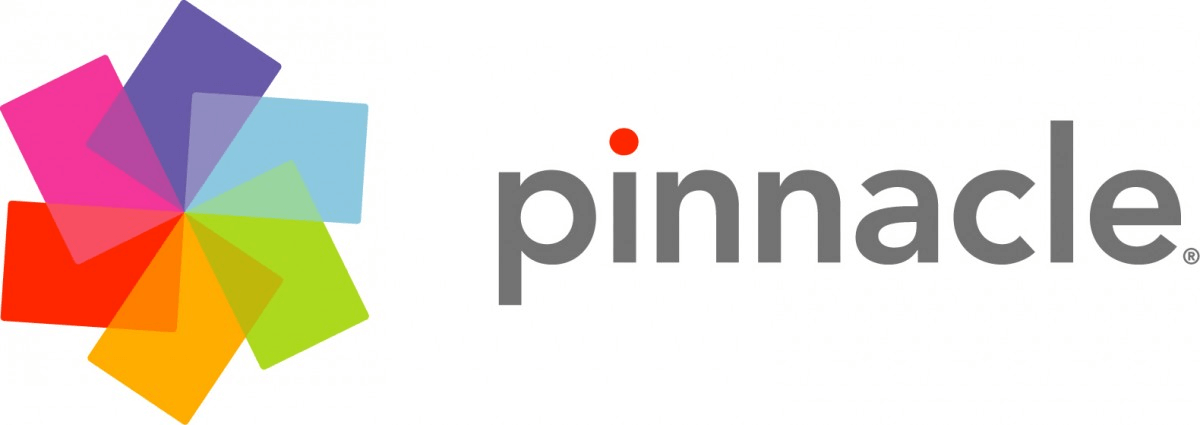
Разговаривает на русском языке.
Если вы хотите попробовать себя в монтаже, начните с Pinnacle Studio. Эта программа подойдет для базового редактирования видео, в ней можно просто потыкать на кнопки и все станет понятно. Самостоятельно придется делать не так много, потому что в программе есть каталог почти на 2000 эффектов: надо только выбрать тот, что понравится.
В программе много режимов, например, сепия, черно-белый режим и т.д. Поэтому вы самостоятельно слепите как современное кино, так и фильм в стиле “В джазе только девушки”. Если ваши руки или руки оператора кривые, то есть автоматическая настройка изображения.
Дополнительно встроена функция клепания титров и тому подобное. Также Pinnacle Studio легко справится с обработкой и монтированием видео в формате 360 градусов для тех, кто любит смотреть видео со всех сторон.
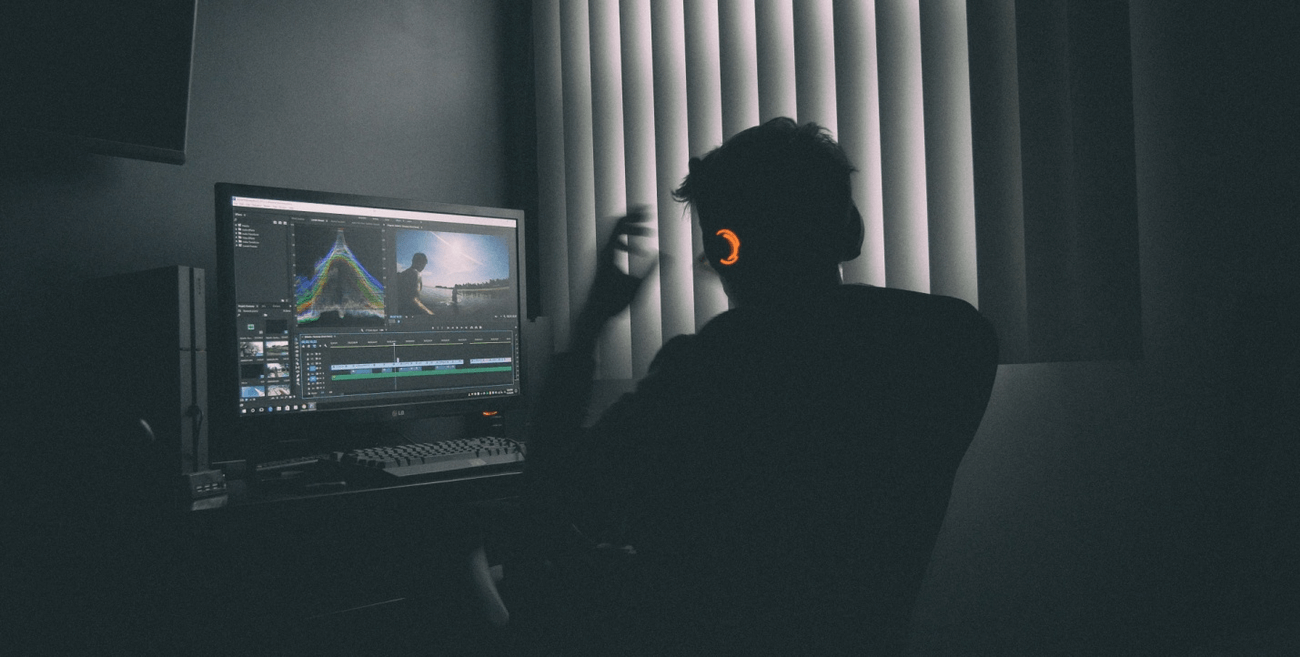
Пряник:
- Программа халявная (бесплатная), поэтому можете сразу закрыть кошелек.
- Рабочая зона простая, не понадобится читать инструкцию.
- Поддерживает кучу форматов, не придется устанавливать что-то дополнительно.
- Легко делать красивые анимированные титры и другие объекты.
- Не тормозит, быстро грузится.
- Встроена функция захвата видео с экрана.
Кнут:
- Пока готовый фильм загрузится, вы сможете устроить чаепитие с королевой Англии.
- Эффектов много, а вот наборов с их сочетаниями мало, придется думать головой.
- Меню запутанное, пожалуйста, перед тем как его открыть, обратитесь к Индиане Джонсу.
4. Avid Media Compose – создай Терминатора дома
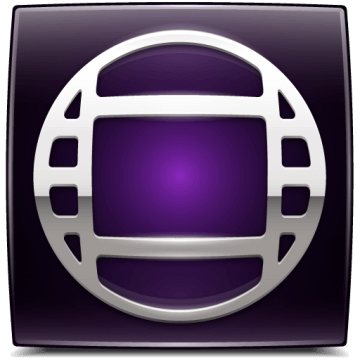
Разговаривает на русском и английском языках.
Avid Media Composer – титан рынка видеомонтажа: он такой же старый, как современный монтаж. Выпущена программа в 1989 году компанией Avid. С помощью Avid Media Composer режиссер Джеймс Кэмерон монтировал 3D-картину «Аватар». В списке известных фильмов, прошедших через Avid Media Composer, присутствуют также «Трансформеры», две части «Железного человека», «Темный рыцарь», «Начало» и многие другие. Большая часть голливудских операторов и режиссёров предпочитает именно этот видеоредактор.
Программа часто обновляется и соответствует современным требованиям видеомонтажа. В ней есть чат, где вы сможете поговорить с братьями по духу.

Пряник:
- Не удивится ни одному формату видео, который вы ей предложите.
- Богиня цвета: скорректирует все так, что Голливуд обзавидуется.
- Работает в прямом эфире – не забудьте подсоединить камеру.
- Вашей воле подвластно, куда сохранять видео: на DVD, в интернет или еще куда-то.
Единственный кнут в работе Avid Media Composer – абсолютно не подходит новичкам и средним пользователям. Проще сразу нанять студию видеомонтажа.
3. Corel VideoStudio Pro – универсальный солдат войск монтажа
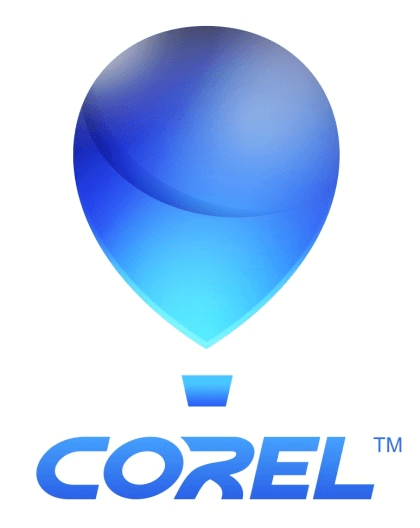
Разговаривает на английском языке, нанимайте переводчика.
Новичку, любителю и профессионалу всегда сможет угодить Corel VideoStudio Pro. Для первых шагов в наличии есть шаблоны и подсказки. Профи оценят около 1500 различных эффектов и фильтров, которые позволят значительно разнообразить видео, добавить в него свои идеи и создать что-то новое. Поддерживает работу в режиме онлайн с несколькими камерами одновременно. Присутствуют такие функции как Stop Motion и Motion Tracking – покадровая анимация (видео из нескольких изображений) и отслеживание движений (виртуальная реальность).

Пряник:
- Низкие требования. Для работы с программой подойдет даже офисный ноутбук. А на нормальном компьютере Corel VideoStudio Pro просто летает.
- Для ютуберов и блогеров удобно то, что видео можно транслировать сразу в интернет.
- Работа с DVD и Blu-ray, качество наше все.
- Технология NVidia Cuda добавит скорости в вашу работу.
- Программа подходит для системы любого типа.
Кнут:
- Отсутствует русский интерфейс. Словарь и переводчик в помощь.
- Программа только для Windows, поэтому любители Mac и Linux идут читать дальше.
2. Vegas Pro (в старых версиях – Sony Vegas) – лабиринт на пути к сокровищу
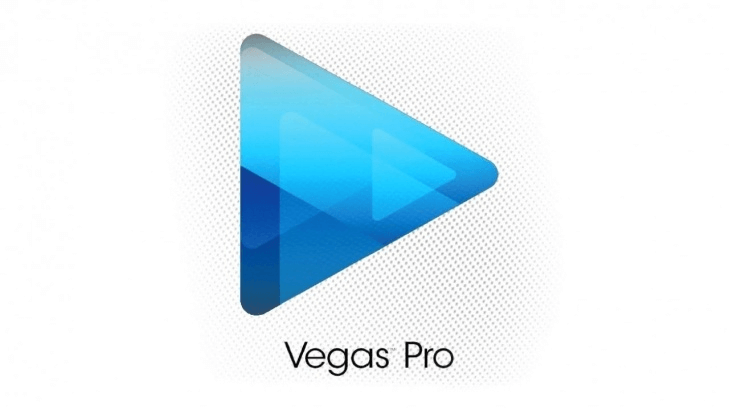
В старых версиях разговаривает на английском, в новых даже на русском.
Vegas Pro – одна из наиболее распространенных профессиональных программ для работы с видео. Перед компанией стояла сложная задача – создать программу, соответствующую ожиданиям пользователей. И это почти получилось, им не хватило совсем чуть-чуть до первой строчки.
В Vegas Pro собран огромный выбор видеоэффектов и фильтров, а также богатый набор инструментов для работы со звуком. Также в программе есть возможность создания 3D-изображений, но не надо радоваться раньше времени, потому что функция больше подходит для профи. Используется 8-битная обработка файлов для быстрой работы на временной шкале и отсутствия зависаний при редактировании материала. Ждать с ней долго не придется. По сути, программа простая, но не один день уйдет, чтобы понять логику ее разработчиков. Но преодолев лабиринт интерфейса, вы найдете сокровище. Мы гарантируем.

Пряник:
- Вы можете использовать для работы 32 материала на разных дорожках, и они все влезут в редактор.
- Виртуальная реальность, форматы всех калибров: Vegas вы ничем не удивите.
- Разрешение 4096х4096 пикселей.
- 32 (в старых версиях) и 64-битные версии.
- Бонус в виде небольшого редактора звука.
Из кнутов программы можно выделить ее «прожорливость». Она очень требовательна – ваш компьютер должен быть достаточно мощным. Из минимального – наличие видеокарты NVidia и процессора Intel последнего поколения. А чтобы разобраться с ней, придется искать не только инструкцию, но и карту. Можно одолжить у Pinnacle Studio Индиану Джонса.
1. Adobe Premiere Pro – царь и бог среди программ монтажа
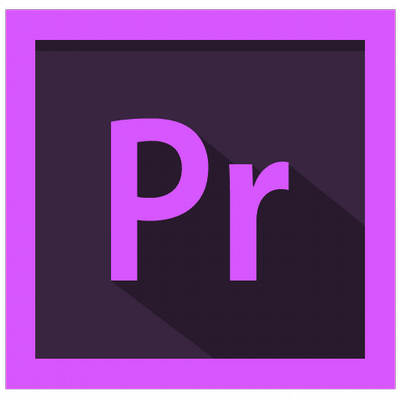
Поговорит с вами и на русском, и на английском языке.
Если речь идет о профессиональных программах, то Adobe Premiere Pro однозначно занимает первое место в любых рейтингах. Многие голливудские фильмы монтировались с ее помощью. Даже канал BBC регулярно пользуется Premiere Pro.
К сожалению, новичкам придется пройти мимо: на вид она простая, но у нее много скрытых ловушек. Программа подойдет скорее для опытных, уверенных пользователей и настоящих профессионалов. Premiere Pro работает на высоких показателях, обрабатывая видео с разрешением 4Кх4К и выше с 32-битовым цветом в RGB и YUV цветовом пространстве.
Один из главных плюсов Premiere Pro – это свободная работа с другими компонентами Adobe. Чаще всего ее используют в дуэте с After Effects, созданием анимаций и других красивых приколов. Поэтому не придется делать миллион сохранений, программа сама перенесет всю работу куда скажете, как дрессированная овчарка.

Персональные пряники:
- «Горячие клавиши». Они ускорят весь процесс, но, к сожалению, для этого их придется выучить.
- Программа славится своей стабильностью – полная защита от «зависаний» и «вылетов». Но тут гарантия на 80%, ибо даже цари ошибаются.
- Поддержка VST-плагинов, работа с HD, HDV и Flash Video и еще много страшных слов. Коротко: работает со всем, что загрузите.
- Обработка видео в реальном времени, можно вставить титры и другие видео во время прямого эфира.
- Работает и с видео, и с аудио, и фото. Adobe Premiere Pro сложно чем-то смутить.
Но без кнута в нашей жизни никуда. Для стабильной работы видеоредактора и качественного монтажа вам необходим мощный ПК – программа настоящая привереда. Из минимального – процессор Intel Core2 Duo или AMD Phenom, ОС Windows 7 64 бит и дискретная видеокарта последнего поколения. Но, если вы дошли до этой части, то вас уже не остановить на пути к монтажу.
В создании видеороликов нечего бояться. Все великие дела совершались методом проб и ошибок. Хотите сделать свой фильм, смонтировать комедию, ужасы, боевик? Мы рассказали, где вы это можете сделать. Если сомневаетесь или вам нужен личный наставник Йода, мы поможем. Курс “Монтаж – это просто”: вы приходите, мы даем вам меч джедая и обучаем, как его правильно применять. Не бойтесь программ для видеомонтажа, это они должны бояться вас.
Лучшее бесплатное программное обеспечение для редактирования видео 2020
С помощью правильного бесплатного программного обеспечения для редактирования видео вы можете создавать клипы с идеальным изображением, которые готовы к публикации на YouTube, Facebook, Instagram или где-либо еще, без неприглядных водяных знаков или разочаровывающих временных ограничений.
Существуют бесплатные видеоредакторы, которые не только поставляются с самыми основными, но необходимыми инструментами, но также могут похвастаться мощными функциями и даже несколькими навороченными функциями.
Поиск лучших бесплатных вариантов может показаться сложной задачей, но мы здесь, чтобы помочь.Мы собрали лучшие из лучших, поэтому вам не придется тестировать каждый видеоредактор самостоятельно. Каждый из приведенных ниже пакетов программного обеспечения позволит вам выполнять важные задачи постпроизводства, такие как обрезка клипов, применение фильтров зеленого экрана и регулировка скорости воспроизведения. И, если вы никогда раньше не редактировали видео, вы найдете эти программы доступными и простыми в освоении.
Лучший видеоредактор в целом — это: Adobe Premiere Pro
Premiere Pro предлагает отличное соотношение цены и качества за небольшую ежемесячную подписку.Это стандартная программа для редактирования видео, используемая профессионалами. Кроме того, он действительно прост в использовании. Это не бесплатно, как варианты ниже, но если вы серьезно относитесь к своим видео, вам следует серьезно подумать о том, чтобы не упустить возможность и перейти на Premiere Pro.
Посмотреть сделку
1. Lightworks
Лучшее бесплатное программное обеспечение, которое вы можете скачать сегодня
Операционная система: Windows, macOS, Linux
Мощные функции и эффекты
Широко настраиваемый интерфейс
Многодорожечное редактирование
Более крутая кривая обучения, чем у некоторых
Экспорт только в формате MPEG
Lightworks — лучший бесплатный вариант для всех, кто хочет создавать фильмы и видео профессионального качества, не платя ни копейки.Хотя он все еще не может считаться подходящим для такой программы, как Adobe Premiere Elements, он поддерживает многодорожечное видео и является нелинейным редактором, поэтому качество вашего отснятого материала не будет снижаться во время обработки.
В Lightworks вы найдете всевозможные высококачественные функции, которые обычно доступны только в дорогих пакетах, таких как Final Cut Pro. К ним относятся возможность импортировать и визуализировать отснятый материал в фоновом режиме, а также предварительно просматривать видеоэффекты в режиме реального времени.
Единственным недостатком является то, что изучение использования Lightworks может занять некоторое время, поскольку интерфейс довольно сложен.Вы можете перетаскивать различные окна редактирования, чтобы создать почти бесконечное количество вариантов макета и устанавливать собственные сочетания клавиш, чтобы ускорить редактирование.
Вы можете бесплатно загрузить и установить Lightworks на устройства Windows, Mac и Linux. Если позже вы решите, что хотите инвестировать в улучшенные возможности, вы можете перейти на Lightworks Pro. В этой обновленной версии вы сможете экспортировать свои проекты в различных форматах, создавать 3D-шедевры и загружать их прямо на YoutTube.
Прочтите наш полный обзор Lightworks
(Изображение предоставлено FXhome)2. Hitfilm Express
Бесплатное программное обеспечение для любителей и экспертов
Операционная система: Windows, macOS
Professional- инструменты оценки
Расширяемые (за плату)
Отличные онлайн-руководства
Высокие системные требования
Как и Lightworks, Hitfilm Express — это бесплатное программное обеспечение для редактирования видео, цель которого — сделать профессиональный монтаж доступным для всех.С помощью этого пакета программного обеспечения можно легко настроить цветовой баланс, обрезать клипы и экспортировать проекты в различные видеоформаты.
Но набор функций Hitfilm Express выходит далеко за рамки этого. Вы также можете использовать этот бесплатный видеоредактор для установки цветных клавиш зеленого экрана, создания пользовательских видеомаскировок и вывода отснятого материала на новый уровень с помощью ряда инструментов для создания трехмерной композиции. Хотя начинающим пользователям это может показаться немного запутанным, пользовательский интерфейс HitFilm Express будет знаком всем, кто раньше работал с продвинутым видеоредактором.
У этого видеоредактора есть только два небольших недостатка. Во-первых, это технически сложное решение, поэтому для его работы вам понадобится ПК или Mac с мощным процессором. А во-вторых, процесс установки излишне сложен. Чтобы получить доступ к программному обеспечению Hitfilm Express, вам нужно будет поделиться ссылкой на его разработчика FXhome в социальных сетях.
Прочтите наш полный обзор Hitfilm Express
(Изображение предоставлено Meltytech LLC)3.Shotcut
Освежающе чистое бесплатное программное обеспечение для редактирования
Операционная система: Windows, macOS, Linux
Большой выбор фильтров и эффектов
Поддерживает прямую потоковую передачу
Облегчает импорт мультимедиа
Невозможно просмотреть фильтры
Shotcut начал свою жизнь как бесплатный видеоредактор для Linux и был перенесен на компьютеры с Windows и Mac после того, как просуществовал несколько лет. Этот путь разработки привел к тому, что пользовательский интерфейс выглядел немного странно, но Shotcut по-прежнему остается одним из лучших бесплатных видеоредакторов, которые вы можете скачать сейчас.
Некоторые аспекты системы Shotcut просты и интуитивно понятны, например, процесс перетаскивания файлов мультимедиа для их импорта в проект. Тем не менее, нет никаких сомнений в том, что с этим видеоредактором нужно научиться круче, чем с большинством других. Например, вам нужно будет настроить дисплей, добавив необходимые модули.
Но как только вы освоите Shotcut, вы поймете, почему этот бесплатный видеоредактор собрал так много поклонников. Лучшая функция Shotcut — это большой выбор фильтров, которые можно применить к аудио и видео контенту.После добавления вы можете наслоить и настроить фильтры, чтобы добиться именно того эффекта, который вам нужен.
Прочтите наш полный обзор Shotcut
(Изображение предоставлено: Movie Maker Online)4. Movie Maker Online
Инструмент для онлайн-редактирования видео, который можно использовать где угодно
Операционная система: Windows , macOS, Linux (в браузере)
Работает на любом компьютере
Включает бесплатный контент
Навязчивая реклама
Непонятный макет
Movie Maker Online — это видеоредактор, работающий в вашем браузере.Чтобы отредактировать видео, вам просто нужно загрузить его на необычную вертикальную шкалу времени проекта, где вы можете обрезать клипы и добавлять фильтры или эффекты перехода.
Другие перечисленные здесь бесплатные видеоредакторы представляют собой пакеты программного обеспечения, которые можно установить и запустить локально. Однако это не единственные доступные типы бесплатных видеоредакторов. Есть также много отличных браузерных инструментов, и Movie Maker Online — один из них.
Большим преимуществом онлайн-редактора является то, что вы можете получить к нему доступ с любого настольного устройства, и вам не нужно беспокоиться о хранении контента.Еще один большой бонус заключается в том, что характеристики вашего компьютера не имеют такого значения, возраст вашего оборудования не имеет значения при использовании онлайн-редактора видео, поскольку все происходит в облаке.
Если вы хотите улучшить свое видео или фильм музыкой или неподвижными изображениями, Movie Maker Online предоставляет вам доступ к большому архиву бесплатных изображений, которые можно вставить на шкалу времени вашего проекта одним щелчком мыши.
Прочтите наш полный обзор Movie Maker Online
(Изображение предоставлено: www.videosoftdev.com, Multilab LLC)5. VSDC Video Editor
Бесплатное программное обеспечение с поддержкой нескольких мониторов
Операционная система: Windows
Технология Anti-shake
Поддержка нескольких мониторов
Без аппаратного ускорения
Разрешение limits
VSDC Video Editor раньше был известен как одна из самых беспорядочных бесплатных программ для редактирования видео. К счастью, последняя версия программного обеспечения имеет значительно улучшенный интерфейс с новой темной темой и возможностью отсоединения отдельных окон, что идеально подходит для редактирования с использованием более чем одного монитора.
Как и Lightworks, VSDC — это нелинейный видеоредактор, который может конкурировать с более дорогими пакетами для редактирования видео. Он доступен как в бесплатной, так и в премиальной версиях, и у бесплатных пользователей есть несколько приглашений на подписку. Единственное серьезное раздражение заключается в том, что в бесплатном варианте отсутствуют инструменты для работы с несколькими цветными ключами цветности, и его нельзя использовать для разрешений выше 1080p.
VSDC поддерживает множество полезных функций редактирования видео, включая анимацию, спрайты, переходы, водяные знаки, смешивание, наложение и маскирование.Еще одна замечательная функция — бесплатный инструмент стабилизации видео, который отлично подходит, если вам нужно улучшить качество шатких клипов, снятых на смартфонах.
Прочтите наш полный обзор VSDC Video Editor
Попробуйте другие бесплатные варианты:
Adobe Spark
Если вам нужно обрезать видео и не обращать внимания на водяной знак, Adobe Spark может получить работа выполняется быстро и легко онлайн. Базовая версия бесплатна, но вам потребуется премиум-аккаунт, чтобы удалить водяной знак и выполнять более сложные задачи редактирования.
EZGif
Если вам нужно обрезать видео до определенного соотношения сторон, этот простой онлайн-инструмент может быть именно тем, что вам нужно. Это не подходит для очень больших файлов, но вы можете установить размеры, выбрать из списка предустановок и самостоятельно расположить область обрезки.
Почему мне должны быть интересны свободные программы?
Видео — это новый рок-н-ролл: раньше дети мечтали стать рок-звездами, а теперь мечтают стать видеоблогерами YouTube. Тем временем видео стало языком интернета — от вирусных клипов и видеоответов до инди-фильмов и глянцевых корпоративных презентаций.
Единственное, что их объединяет почти всех, — это редактирование. Это может быть простая обрезка, чтобы вырезать клип в нужном месте, или смешивание нескольких клипов, изменение саундтрека и добавление целого ряда специальных эффектов. Для этого вам понадобится приложение для редактирования видео.
Какие программы используют большинство пользователей YouTube?
В целом пользователи YouTube предпочитают простые, эффективные и доступные приложения. Одно из лучших бесплатных приложений — Lightworks, которое вы можете получить для устройств Windows, Mac и Linux.Он интегрировал экспорт YouTube и множество действительно впечатляющих эффектов в реальном времени. По сравнению с чем-то вроде Microsoft Photos, оно выглядит ужасающе, но его освоить не займет много времени, и это действительно хорошее приложение для редактирования.
Есть и другие хорошие варианты. HitFilm Pro имеет бесплатную версию, но также предлагает мощную профессиональную версию. Бесплатное приложение DaVinci Resolve очень хорошее, особенно в части цветокоррекции, и хотя VSDC Free Video Editor не имеет аппаратного ускорения платных приложений для редактирования, это не проблема, если вы не находитесь в загруженной рабочей среде.
Какие программы используют профессионалы?
Это зависит от вашего определения «профессионалов» и отрасли или сектора, о которых вы думаете. Сходите в Голливуд или в крупную телестудию, и редактирование почти наверняка будет производиться в Avid Media Composer Ultimate.
В рекламных агентствах, независимых киностудиях и компаниях, снимающих фильмы на YouTube, вы с большей вероятностью увидите Adobe Premiere Pro CC или Apple Final Cut Pro X и связанные с ними приложения, такие как Adobe After Effects, приложение для анимированной графики и визуальных эффектов — см. Выше насколько хорошо мы их оцениваем.Это очень, очень хорошие инструменты, разработанные для работы на очень, очень хороших компьютерах.
Чтобы констатировать совершенно очевидное, видеоредакторы премиум-класса обычно имеют преимущества, которых нет у бесплатных. Эти преимущества, как правило, проявляются в виде ресурсов: ресурсов для разработки приложений, обеспечивающих максимальную производительность высокопроизводительного оборудования, ресурсов для разработки лучших эффектов, ресурсов для исправления неожиданных ошибок, ресурсов, позволяющих убедиться, что приложение работает на новейшее оборудование, ресурсы для доработки интерфейса, создания файлов справки и инструкций, а также всего остального, что можно ожидать от профессионального программного обеспечения.Но, конечно, это имеет свою цену — например, 300 долларов за Final Cut Pro X.
Если вы профессионал, время — деньги, поэтому вы тратите деньги, чтобы сэкономить время, будь то время, необходимое для рендеринга материала, или время, которое вы не можете позволить себе тратить, крича «ПОЧЕМУ, БОГ, ПОЧЕМУ?» когда приложение не делает именно то, что вы хотите, или дает сбой в процессе редактирования.
Бесплатные приложения предназначены для более снисходительных и менее требовательных пользователей. Это не значит, что они не умеют делать великие дела. Они могут. Но они часто придерживаются принципа «держаться за руку», сосредотачиваясь на основах и не давая вам доступа к мелким деталям.Они могут использовать достаточно хороший подход к производительности, а не «Стивену Спилбергу это нужно СЕЙЧАС!» бескомпромиссный подход, и их эффекты могут быть проще, чем у профессиональных.
Может быть. Фильмы, снятые в Apple iMovie, на протяжении многих лет восхищали толпы зрителей на кинофестивалях, и некоторые люди снимали совершенно хорошие фильмы, используя только его и iPhone.
Есть много хороших бесплатных видео приложений, но есть несколько вещей, которые следует учитывать. Производительность, особенно кодирование и экспорт, не всегда на высоте, и вы часто обнаружите, что функции доступны только в том случае, если вы покупаете покупки в приложении или их просто нет.Некоторые наклеивают огромный водяной знак на все, что вы выводите; немногие предлагают какую-либо техническую поддержку. Функции профессионального уровня предлагаются редко, потому что эти приложения не предназначены для профессионалов видео.
Здесь стоит проявить немного педантизма и различать бесплатное коммерческое программное обеспечение и бесплатное программное обеспечение с открытым исходным кодом. Первый часто представляет собой урезанную версию полного продукта, предлагаемого бесплатно в надежде, что вы купите его старшего брата. Последний, как правило, представляет собой полноценный продукт, доступный отдельными лицами или группами добровольцев без каких-либо ожиданий какого-либо финансового вознаграждения.Хотя организациям с открытым исходным кодом иногда может не хватать блеска и / или удобства использования коммерческого программного обеспечения, они вполне могут предоставить все необходимые функции, не требуя от вас каких-либо затрат.
Обзор лучших предложений на сегодня
.Лучшее программное обеспечение для редактирования видео 2020
На первый взгляд, решить, какое программное обеспечение для редактирования видео выбрать, — непростая задача. Есть множество вариантов, все с блестящими функциями и инновационными надстройками. Но вариант, который подойдет профессиональному видеоредактору, не обязательно будет лучшим для энтузиаста-любителя.
Вот где приходит это руководство TechRadar по выбору лучшего программного обеспечения для редактирования видео. Мы использовали все лучшие (и худшие) редакторы и свели их к легкому для усвоения списку наших фаворитов.
Самые впечатляющие программы максимально упрощают ваши повседневные задачи, такие как вырезка, обрезка, комбинирование и применение фильтров к клипам. Покупка некачественного варианта приведет только к разочарованию и получению менее отполированного готового продукта. Инструменты, которые мы выбрали для вас в этом руководстве, являются лучшими в своем классе.
Если у вас очень ограниченный бюджет или вам нужен только базовый инструмент для быстрой обрезки и кадрирования, ознакомьтесь с нашим руководством по лучшему бесплатному программному обеспечению для редактирования видео.Но для тех, кому нужно что-то более мощное, вы захотите придерживаться одного из наших лучших программных пакетов для редактирования видео, представленных ниже.
Лучшее программное обеспечение для редактирования видео 2020:
Изображение предоставлено: Adobe1. Adobe Premiere Pro CC
Лучшее программное обеспечение для редактирования видео на планете
Платформа: Windows / Mac | Бесплатная пробная версия: 7 дней | Загрузить прямо на YouTube: Да | Поддержка 8K: Да | 360 поддержка: Да | Тип покупки: Подписка
Поддерживает 360-градусное видео и VR-видео
Огромный ассортимент фильтров
Настраиваемый интерфейс
Модель подписки не для всех
Adobe Premiere Pro — это стандартное программное обеспечение для редактирования видео и Чтобы получить от него максимальную отдачу, потребуется время, но если вы серьезно относитесь к видео, оно того стоит.
Имеется обширный ассортимент наращиваемых аудио- и видеофильтров, поддержка 360-градусного видео и видео VR, встроенная поддержка огромного количества форматов необработанных файлов и возможность совместной работы с другими. Вы даже можете начать редактировать свои видео до того, как они закончили импорт.
Такая мощность стоит недешево, и ежемесячная или годовая абонентская плата складывается, но отсутствие больших начальных затрат делает Premiere Pro на удивление доступным. Перед принятием решения стоит загрузить пробную версию других видеоредакторов, но Premiere Pro чрезвычайно универсален, а облачная модель означает, что вам не придется платить за обновления по мере их выпуска.
Прочтите наш полный обзор: Adobe Premiere Pro CC
Изображение предоставлено: Apple2. Apple Final Cut Pro X
Премиум-редактор для владельцев Mac с уникальным интерфейсом
Платформа: Mac | Бесплатная пробная версия: 30 дней | Загрузить прямо на YouTube: Да | Поддержка 8K: Да | 360 поддержка: Да | Тип покупки: Розничная торговля
Интеллектуальная временная шкала без треков
Отличная поддержка форматов файлов
В цену включены основные обновления
Высокая начальная стоимость
Это видеоредактор, предназначенный непосредственно для профессионального сегмента рынка, но только для Apple Final Cut Pro X не является излишне сложным.Его интерфейс немного отличается от большинства и построен на «бессрочной» временной шкале, которая побуждает вас организовывать элементы в определенные «роли», такие как закадровый голос, музыка и названия.
Если вы ищете видеоредактор для работы с дроном, Final Cut Pro — отличный выбор. Он поддерживает необработанное видео всех основных производителей и моделей и регулярно обновляется дополнительными профилями. Он также поддерживает редактирование видео на 360 градусов (быстро становится обязательным для программного обеспечения для редактирования видео премиум-класса) и HDR с расширенной цветокоррекцией.
Вместо того, чтобы использовать модель подписки, подобную Adobe, Apple решила сделать Final Cut Pro доступным за единовременную фиксированную плату. Это относительно дорого, но включает в себя все основные обновления и будет дешевле, чем Premiere Pro, если вы продолжите использовать его в течение нескольких лет. Если у вас есть Mac, и вы разрываетесь между Apple и Adobe, мы рекомендуем воспользоваться бесплатными пробными версиями обоих, прежде чем принимать решение.
Изображение предоставлено: CyberLink3. CyberLink PowerDirector
Превосходное программное обеспечение для редактирования видео, которое делает инструменты премиум-класса доступными для новичков
Платформа: Windows | Бесплатная пробная версия: 30 дней | Загрузить прямо на YouTube: Да | Поддержка 8K: Да | 360 поддержка: Да | Тип покупки: Розничная торговля
Мастер оптимизирует видео за секунды
Интерфейсы для начинающих и продвинутые
Меньше тонких элементов управления, чем у некоторых
Если Adobe Premiere Elements и Apple Final Cut Pro X излишни для ваших проектов редактирования видео, взгляните на CyberLink PowerDirector.
Несмотря на то, что PowerDirector — это многофункциональный видеоредактор премиум-класса, он также очень снисходительный и предлагает легкое введение в пост-продакшн, которое не смутит начинающих. Мастер Magic Movie Wizard — прекрасный пример, позволяющий объединить и оптимизировать видео всего за несколько кликов. Вы добьетесь лучших результатов, проведя некоторое время в редакторе временной шкалы, но для тех, кто просто хочет быстро собрать что-то вместе для публикации на Facebook, это идеально.
Однако это не означает, что CyberLink PowerDirector не работает; отнюдь не.Программное обеспечение также предлагает стандартный интерфейс постпроизводства, основанный на панелях управления и временной шкале. Иногда требуется некоторое время, чтобы перейти к более тонким элементам управления, но каждый фильтр и параметр становятся чрезвычайно гибкими, когда вы начинаете изучение. Возможно, самое впечатляющее из всех, CyberLink PowerDirector делает редактирование видео увлекательным.
Изображение предоставлено: FXhome Ltd4. HitFilm Pro
Если вас интересуют спецэффекты, HitFilm — это редактор для вас
Платформа: Windows | Бесплатная пробная версия: Нет ограничений по времени, но нельзя экспортировать | Загрузить прямо на YouTube: Да | Поддержка 8K: Да | 360 поддержка: Да | Тип покупки: Retail
Интуитивно понятный интерфейс
Превосходно для спецэффектов
Overkill для начинающих
HitFilm Pro — это видеоредактор премиум-класса, который пользуется неизменным успехом у создателей фан-фильмов — и не без оснований.Он упакован инструментами для создания потрясающих спецэффектов, но достаточно доступен для домашних пользователей.
Одним из главных достоинств HitFilm Pro является возможность решать практически все аспекты пост-обработки видео в редакторе. Анимация, заголовки, редактирование звука и цветокоррекция доступны всего за пару кликов, но интерфейс интуитивно понятен и никогда не кажется загроможденным.
В отличие от других видеоредакторов, представленных в этом обзоре, HitFilm Pro поддерживает импорт и анимацию пользовательских 3D-моделей в комплекте с смоделированными 3D-камерами, пользовательскими тенями и динамическим освещением.Также есть впечатляющие эффекты частиц и превосходное цветовое кодирование, чтобы свести к минимуму раздражающее разливание.
Изображение предоставлено: Adobe5. Adobe Premiere Elements
Дружественное введение в редактирование видео для начинающих
Платформа: Windows / Mac | Бесплатная пробная версия: 30 дней | Загрузить прямо на YouTube: Да | Поддержка 8K: Нет | 360 поддержка: Нет | Тип покупки: Розничная торговля
Отличные учебные пособия для новых пользователей
Автоматизированные инструменты для общих задач
Простые пошаговые мастера
Скоро вы можете перерасти его
Из всех платных программ для редактирования видео в этом Обзор, Adobe Premiere Elements наиболее ориентирован на новичков.Он разработан, чтобы максимально упростить редактирование видео, и даже его экспертный интерфейс чрезвычайно прост.
В отличие от премиального программного обеспечения Adobe (например, Premiere Pro), Premiere Elements доступен только как разовая покупка, поэтому вы не обязаны платить ежемесячную плату за его использование. Это также один из самых доступных видеоредакторов, что впечатляет для такого огромного имени, как Adobe.
Некоторые видеоредакторы предполагают определенную степень знакомства, прежде чем вы начнете, но Premiere Elements идеально подходит даже для новичков.Его интерфейс имеет большие кнопки, четко обозначенные. Есть также несколько отличных руководств, которые помогут преодолеть разрыв между созданием видео с помощью мастеров и использованием более традиционной многодорожечной временной шкалы.
Как выбрать программу для редактирования видео?
Есть несколько ключевых факторов, и цена не обязательно является самым важным: если бы это было так, каждый голливудский фильм был бы снят в бесплатном iMovie от Apple!
Начнем с конца. Какое видео вы собираетесь снимать и для чего оно нужно? Существует огромная разница между быстрым редактированием домашнего видео, которое вы будете смотреть по телевизору, и редактированием чего-либо для Netflix или распространения в кинотеатрах.
Вам нужно будет подумать, в какие форматы нужно экспортировать программное обеспечение, какой уровень качества он должен выводить (HD? 4K? 8K?) И может ли оно предоставлять те визуальные эффекты, которые вы хотите использовать. Если вы собираетесь сотрудничать, ваше приложение должно быть совместимо с приложениями других пользователей.
Есть еще что подумать. У вас есть опыт, или было бы более полезным более простое приложение, которое шаг за шагом проведет вас через весь процесс? Вы хотите иметь полный контроль над каждым пикселем или позволить компьютеру делать большую часть работы? Насколько перспективным должно быть ваше приложение?
И еще цена.Большинство, но не все дешевые или бесплатные приложения очень ограничены; большинство, но не все высококлассные редакторы пугающе дороги. Можно заплатить слишком много и в итоге получить излишнее приложение, или заплатить слишком мало и в конечном итоге придумать новые красочные ругательства, когда приложение отказывается делать то, что вам нужно.
Помните также, что чем больше вы можете сделать, тем больше вам захочется. Может ли выбранное вами приложение развиваться вместе с вашим воображением?
На какие функции программного обеспечения для редактирования видео следует обратить внимание?
Это зависит от того, какое редактирование вы хотите выполнить.Например, вам может не понадобиться много визуальных эффектов, если вы просто склеиваете клипы с вечеринки по случаю 90-летия дяди Джорджа. Но есть несколько ключевых моментов, которые следует учитывать.
Прежде всего, какие форматы и разрешения поддерживает приложение? Может ли он использовать кадры с вашей камеры без конвертации? Можно ли экспортировать туда, куда вы хотите поделиться готовыми кадрами?
Нужны ли вам такие функции, как зеленый экран или картинка в картинке (если вы YouTube, ответьте, вероятно, да)? Можете ли вы поделиться напрямую в социальных сетях, если вам это нравится?
Сколько треков вы можете использовать? Можете ли вы извлекать отснятый материал и звук из нескольких файлов, при необходимости переключаясь между ними, или вам нужно будет сначала провести предварительную подготовку, потому что приложение может обрабатывать только пару треков одновременно?
Есть ли в приложении какие-либо интеллектуальные функции, облегчающие повседневное редактирование, такие как интеллектуальная обрезка клипов или простые режимы редактирования? Легко ли добавлять заголовки, переходы между сценами или настраивать цвета?
Если это мобильное приложение, можете ли вы передать свой проект для продолжения редактирования в эквиваленте приложения для настольных компьютеров?
Что означает поддержка 8K для редактирования видео?
8K — это разрешение экрана: то есть показывает, сколько пикселей (точек) составляет изображение.
Вот список разрешений для форматов ТВ и фильмов за последние годы.
VHS 335 x 480
DVD 720 x 480
HD 1,280 x 720
Full HD 1,920 x 1080
Затем был 4K. 4K может означать несколько разных вещей, но версия, которую вы получите на телевизоре 4K, называется 4K Ultra HD и обеспечивает 3840 x 2160 пикселей. Возьмите эти числа, удвойте их и вперед! 8К!
Вам это нужно? Почти наверняка нет. Скорее всего, вы никому не знакомы с телевизором или монитором 8K, и что у вас нет и вы не можете позволить себе камеру, способную записывать в таком качестве.
Что такое поддержка 360 для редактирования видео?
Традиционные камеры могут указывать только в одном направлении, но для 360-градусного видео используются умные камеры и / или умная обработка, объединяющая входные данные от нескольких объективов для получения полной 360-градусной видеозаписи. Вы, наверное, видели это на Facebook или в приложении VR: если вы двигаетесь вверх, вниз, влево или вправо, видео перемещается соответственно, как если бы вы действительно были там.
На самом деле редактирование 360-градусного видео не намного сложнее, чем редактирование 2D-видео, но экспорт сложнее, и многие приложения просто не могут справиться с 360-градусным видео.Сайт для обмена видео Vimeo настоятельно рекомендует использовать Adobe Premiere Pro CC (да, наша программа для редактирования видео номер один), если вы серьезно относитесь к редактированию видео в формате 360 градусов.
iMovie по-прежнему пользуется огромной популярностью среди пользователей YouTube, потому что это очень просто и бесплатно распространяется на их MacBook, iPhone или iPad. Для прямого просмотра видео лицом к камере вам не нужно ничего более сложного: в iMovie есть все эффекты обрезки, титров и переходов, которые вам могут понадобиться, и он поддерживает зеленый / синий экраны, когда вы хотите поставить себя на место. что-то вроде видеозаписи игрового процесса.На ПК Microsoft Photos — недооцененная жемчужина. Adobe Premiere Pro CC, версия Premiere Pro начального уровня, также очень популярна.
Обзор лучших предложений на сегодня
.Лучшие сайты с бесплатными стоковыми видео 2020
Несколько хорошо размещенных фрагментов бесплатного стокового видео действительно могут оживить проекты, будь то презентации, веб-сайты или ваши собственные домашние видеоролики.
Однако поиск подходящих видеоклипов может оказаться непростой задачей. Многие сайты стоковых видео взимают абонентскую плату за лучший контент. К счастью, есть места, где вы можете совершенно бесплатно скачивать высококачественные видеоклипы как для личного, так и для коммерческого использования, без каких-либо лицензионных отчислений или каких-либо условий.
Мы изучили лучшие сайты бесплатных стоковых фотографий и выбрали те, которые предлагают лучшее сочетание качества видео, разнообразия клипов и гибкого лицензирования. А чтобы завершить свой проект, ознакомьтесь с нашим руководством по лучшему бесплатному программному обеспечению для редактирования видео. Каждый найдет что-то для себя, независимо от опыта.
В целом лучший сайт стоковых видео: Shutterstock
Для профессиональной и коммерческой работы трудно превзойти качество и огромное разнообразие стоковых видео, доступных на Shutterstock.Это не бесплатно, но с более чем 17 миллионами доступных клипов (включая кадры 4K и HD) вы почти гарантированно найдете что-то подходящее для своего проекта.
1. Pexels
Бесплатное стоковое видео высшего качества без привязки
Нет необходимости в атрибуции
Хорошее разнообразие клипов
Видео высокого качества
Нет 4K-видео
Есть действительно впечатляющие бесплатные стоковые видео доступны на Pexels — все под лицензией Creative Commons 0 (т. е. общественное достояние), что означает, что вы можете использовать их в личных или коммерческих проектах без указания авторства.
Стандартные покадровые видеоролики особенно хороши, и есть много забавных роликов от дайверов и альпинистов, носящих GoPro. Pexels также включает удобную категорию «мокапов» для видеоматериалов мобильных устройств с зелеными экранами, которые можно легко заменить с помощью цветного ключа.
Результаты поиска включают видео премиум-класса с Shutterstock, но, в отличие от большинства сайтов со стоковыми видео, Pexels отображает их внизу, поэтому вы вряд ли сможете принять их за бесплатные клипы.
Бесплатные стоковые видео доступны в формате MP4 в HD.Единственный недостаток — отсутствие клипов в 4K, но если для вашего проекта достаточно Full HD, вам следует остановиться в Pexels.
Если вам нужны стоковые фотографии, Pexels также предлагает большой выбор фотографий высшего качества по той же лицензии.
Бесплатное стоковое видео невероятного качества для загрузки и использования
Видеоматериал очень высокого качества
Широкий спектр сюжетов
Логин темпераментный
Нет 4K-видео
Stock Videos for Free чувствует себя как видеоэквивалент бесплатного сайт стоковых фотографий Unsplash, фокусирующийся на качестве, а не на количестве.Кадры очень впечатляющие; нам особенно нравится подбор пейзажей и циклических фонов.
Вам дается подробное описание видео, чтобы вы могли убедиться, что оно правильное, прежде чем загружать его. Это разумное решение; загрузка может занять некоторое время из-за большого размера файлов. HD-видео на сайте представлены в формате MOV, но в настоящее время нет доступных клипов 4K.
Бесплатные стоковые видеоклипы можно использовать бесплатно для личного и коммерческого использования, если только это не очень высокобюджетное производство.Stock Videos for Free предоставляет подробное лицензионное соглашение, в котором четко указывается вся информация об интеллектуальной собственности, которая может вам понадобиться.
Прежде чем вы сможете загружать файлы, вам необходимо создать бесплатную учетную запись или войти в систему через Facebook. На момент написания ошибка означала, что нам не удалось войти в систему, используя адрес электронной почты, хотя опция Facebook работала нормально. Мы связались с компанией, чтобы узнать, можно ли решить эту проблему.
3.Pixabay
Огромная библиотека бесплатных стоковых видеоклипов в формате MP4
Широкий спектр тематик
Выбор клипов 4K
Переменное качество
Pixabay наиболее известен как ресурс бесплатных стоковых фотографий, но он также имеет отличные подборка бесплатных стоковых видеоклипов, доступных для загрузки и использования, без каких-либо условий.
Все видео предоставлены сообществом пользователей Pixabay и обычно длятся меньше минуты. Сайт — хороший вариант для абстрактных изображений, таких как облака, а также для несколько нишевых клипов (особенно странным примером является видео, где мужчина готовит куски говядины).
Также есть небольшая подборка видео 4K, анимированной графики и нескольких клипов с бесконечным зацикливанием, которые удобны для веб-сайтов.
Все клипы предоставляются бесплатно для личного или коммерческого использования без указания авторства. Файлы предоставляются в формате MP4 с возможностью выбора разрешения.
4. Clipstill
Яркие синемаграфы, которые выделят ваш веб-сайт
Яркие, необычные видео
Маленькие размеры файлов
Небольшой выбор клипов для загрузки
Clipstill предназначен для кинемаграфов — неподвижные фотографии, содержащие небольшая повторяющаяся анимация, которая воспроизводится в цикле.Эффект гипнотический и отличный способ привлечь внимание зрителей. Доступен только небольшой выбор синемаграфов (большинство видео на сайте — это премиум-контент), но они высокого качества и меняются каждый месяц, поэтому стоит оставить Clipstill в закладках.
Синемаграфы Clipstill доступны для загрузки в виде небольших видеофайлов и особенно хорошо подходят для веб-дизайна.
Не обязательно указывать кредит при использовании видео Clipstill, но обратная ссылка приветствуется.Вы можете свободно использовать синемаграфы в своих собственных проектах, если только вы не создаете коммерческий продукт, в котором он является главной достопримечательностью, например, поздравительную открытку или шаблон веб-сайта (подробные сведения см. На странице лицензирования)
5 . Videezy
Широкий спектр высококачественных клипов, включая забавные аэрофотосъемки
Выбор клипов 4K
Впечатляющие кадры с дронов
Требуется указание авторства
Видеозаписи с Videezy бесплатны для личного и коммерческого использования, но пользователи просят отдать должное ‘Videezy.com ‘в своих проектах.
Большинство бесплатных стоковых видео предоставляется в разрешении HD, но есть также хороший выбор клипов 4K — в основном пейзажные сцены и абстрактные клипы, созданные с помощью Adobe After Effects.
Качество смешанное, но в целом высокое. Нам особенно нравится подборка видеозаписей с дронов с воздуха
Все видеоролики поставляются в формате MP4, и вы можете увидеть разрешение под превью на странице загрузки.
Следите за результатами поиска, отмеченными зеленой меткой «Pro»; эти клипы премиум-класса доступны только за оплаченные кредиты.Первые две строки результатов поиска также являются спонсируемыми видео Shutterstock, для загрузки которых также требуется платная подписка.
6. Videvo
Видео-сайт сообщества, предлагающий большой выбор
Большой выбор
Небольшой выбор клипов 4K
Видео переменного качества
Videvo предлагает тысячи добавленных бесплатных стоковых видео сообществом пользователей. Качество бывает разным (несколько клипов явно были сняты без штатива), но в целом они хорошие, и есть огромный выбор, поэтому весьма вероятно, что вы найдете что-то подходящее, даже если это займет некоторое время.
Если вы хотите предоставить свои собственные видео для загрузки другим пользователям, вы можете сделать это после регистрации бесплатной учетной записи.
Видео на Videvo подпадают под одну из трех лицензий, поэтому перед началом работы обязательно проверьте, какая из них применяется к выбранному клипу: Стандартная лицензия Videvo, которая позволяет вам использовать клипы в своей работе без указания авторства, если вы этого не сделаете. t распространять отснятый материал; Лицензия Videvo Attribution, которая аналогична стандартной лицензии, но требует, чтобы вы указали создателя клипа; и Creative Commons 3.0 Unported, который позволяет вам делиться клипом и адаптировать его, но требует, чтобы вы указали создателя и указали, внесли ли вы какие-либо изменения.
Клипы с пометкой «Только для редакционного использования» нельзя использовать в коммерческих целях, а клипы с пометкой «Все проекты и медиа» — можно.
Как и на многих сайтах с бесплатными видео, верхняя строка результатов поиска на самом деле представляет собой премиальные образцы от рекламодателя (в данном случае Shutterstock). Прокрутите их, чтобы увидеть собственные клипы Videovo.
Некоторые клипы предоставляются в виде файлов MP4, а другие — в формате QuickTime.Есть небольшая подборка клипов 4K, но половина из них — анимационная графика на рождественскую тематику. Если вы специально ищете видео 4K, вам лучше заглянуть на один из сайтов, перечисленных выше.
.
Об авторе